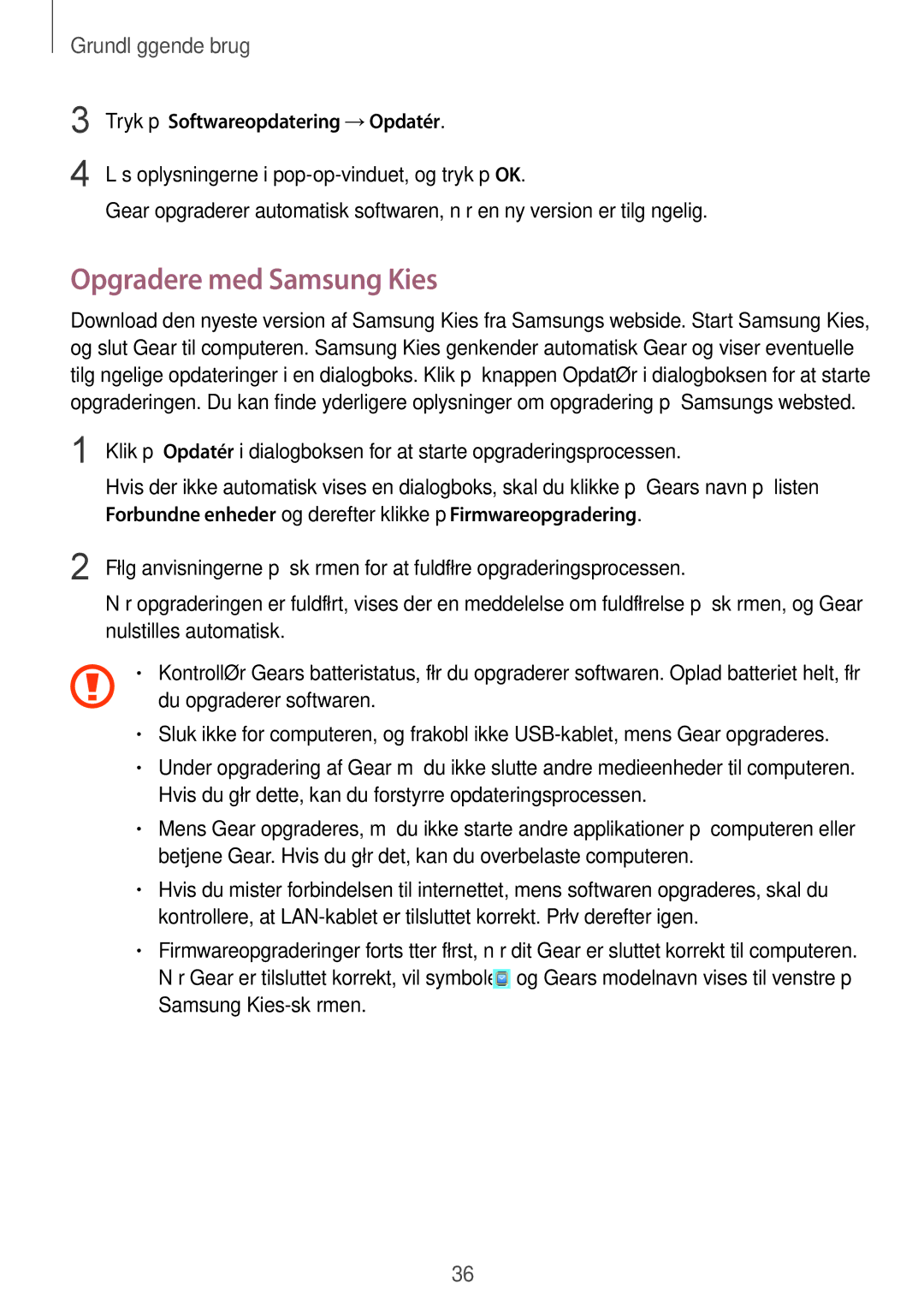Grundlæggende brug
3
4
Tryk på Softwareopdatering →Opdatér.
Læs oplysningerne i
Gear opgraderer automatisk softwaren, når en ny version er tilgængelig.
Opgradere med Samsung Kies
Download den nyeste version af Samsung Kies fra Samsungs webside. Start Samsung Kies, og slut Gear til computeren. Samsung Kies genkender automatisk Gear og viser eventuelle tilgængelige opdateringer i en dialogboks. Klik på knappen Opdatér i dialogboksen for at starte opgraderingen. Du kan finde yderligere oplysninger om opgradering på Samsungs websted.
1 Klik på Opdatér i dialogboksen for at starte opgraderingsprocessen.
Hvis der ikke automatisk vises en dialogboks, skal du klikke på Gears navn på listen Forbundne enheder og derefter klikke på Firmwareopgradering.
2 Følg anvisningerne på skærmen for at fuldføre opgraderingsprocessen.
Når opgraderingen er fuldført, vises der en meddelelse om fuldførelse på skærmen, og Gear nulstilles automatisk.
•Kontrollér Gears batteristatus, før du opgraderer softwaren. Oplad batteriet helt, før
du opgraderer softwaren.
•Sluk ikke for computeren, og frakobl ikke
•Under opgradering af Gear må du ikke slutte andre medieenheder til computeren. Hvis du gør dette, kan du forstyrre opdateringsprocessen.
•Mens Gear opgraderes, må du ikke starte andre applikationer på computeren eller betjene Gear. Hvis du gør det, kan du overbelaste computeren.
•Hvis du mister forbindelsen til internettet, mens softwaren opgraderes, skal du kontrollere, at
•Firmwareopgraderinger fortsætter først, når dit Gear er sluttet korrekt til computeren.
Når Gear er tilsluttet korrekt, vil symbolet ![]() og Gears modelnavn vises til venstre på Samsung
og Gears modelnavn vises til venstre på Samsung
36